Windows7基础操作培训教程
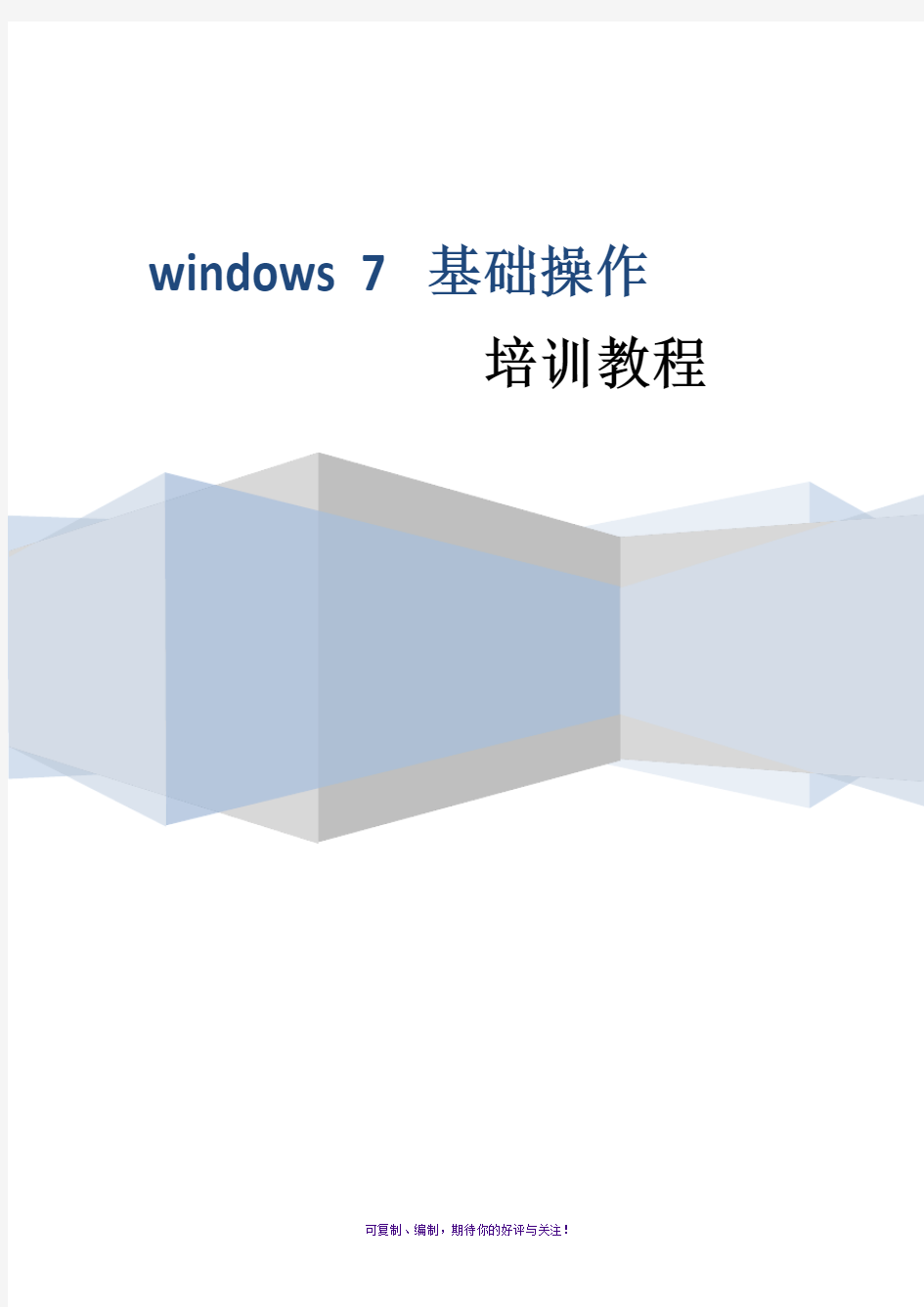
- 1、下载文档前请自行甄别文档内容的完整性,平台不提供额外的编辑、内容补充、找答案等附加服务。
- 2、"仅部分预览"的文档,不可在线预览部分如存在完整性等问题,可反馈申请退款(可完整预览的文档不适用该条件!)。
- 3、如文档侵犯您的权益,请联系客服反馈,我们会尽快为您处理(人工客服工作时间:9:00-18:30)。
windows 7 基础操作
培训教程
目录
1.1启动win7操作系统 (2)
1.2 桌面、任务栏 (6)
1.3 鼠标的使用 (7)
1.4桌面背景/屏幕保护/桌面图标的个性化 (7)
1.5隐藏或显示通知区域的图标 (12)
1.6窗口操作 (14)
1.7文件和文件夹的操作(一) (17)
1.8文件和文件夹的操作(二) (18)
1.9 设置IP地址及建立拨号连接 (19)
2.1键盘(一) (26)
2.2键盘(二) (28)
2.3 电源设置 (29)
Windows 7基础操作
1.1启动win7操作系统
台式机:打开显示器及主机电源(先打开显示器,后打开主机)
笔记本:连接好电源线,按住笔记本上的电源键即可惠普笔记本
宏碁笔记本
联想笔记本
等待屏幕出现表示开机成功,进入win7操作系统
桌面
任务栏1.2 桌面、任务栏
桌面:桌布(桌面背景图片)、桌面图标(界面中的图标是功能标识,这些图标各自代表着一个程序,用鼠标双击图标就可以运行相应的程序)
任务栏:桌面下方的长条是任务栏,任务栏中显示你正在运行的程序,任务栏的最右边是一个数字时钟,显示当前时间。左边是后台程序的图标,单击图标可以激活后台程序。如果电脑装有声卡,这里还会有一个小喇叭,它是音量控制图标,用鼠标单击它可以调节播放声音的音量。在其左边会有一个语言指示器,通过它可以选择和切换输入法。任务栏的最左边是开始按钮,单击开始按钮,就弹出开始菜单,列出了近期用到的程序,单击三角箭头即可显示最近打开过的文件名称。开始菜单最常用的操作就是启动程序、注销和关闭计算机,单击“所有程序”,有文件夹图标的要单击打开。
1.3 鼠标的使用:
鼠标一般包含:左键、右键、滚轮。 左键功能:
单击(点击一下左键):选取或确认功能
双击(快速连续点击两下左键):打开
拖动(按住左键,移动鼠标):移动文件或文件夹
右键功能:
右击(单击):单击鼠标右键即可显示右键快捷菜单
滚轮功能:上下翻页 1.4桌面背景/屏幕保护/桌面图标的个性化
(1)桌面背景的个性化
在桌面空白处单击右键选择“个性化”
单击 “桌面背景”
左键 右键
滚轮
此时可以选择windows自带图片,也可浏览其它图片,点击“保存修改”即可。
如果一次勾选多张图片,Windows桌面将定时切换背景,窗口下方可以设置切换时间。
(2)更改屏幕保护
在个性化窗口,鼠标左键点击“屏幕保护程序”,选择需要的屏幕保
护程序
(3)桌面图标个性化
在个性化窗口,单击“更改桌面图标”选项
在桌面图标设置窗口单击“更改图标”按钮,最后单击“确定”。
更改文件夹图标
右击文件夹——>属性——>“自定义”选项卡——>“更改图标”按钮——>“确定”按钮
如果想要还原图标,单击“还原为默认值”按钮即可。(4)更改屏幕文本大小
在个性化窗口,单击“显示”选项,呈现如下窗口
在一体机上使用IQ board软件时要调整为较小(s)-100%(默认),以防止某些工具显示不全的问题。
1.5隐藏或显示通知区域的图标
右键单击任务栏——>属性——>任务栏和[开始]菜单属性——>任务栏——>自定义
弹出的窗口右侧选择“显示图标和通知”,“隐藏图标和通知”或“仅显示通知”后点确定即可。
显示图标和通知:是在任务栏中一直显示
隐藏图标和通知:是在任务栏中一直隐藏
仅显示通知:是有系统通知或消息才在任务栏中显示
1.6窗口操作
Window在汉语里是窗口的意思,顾名思义,Windows操作系统最大的特点就是窗口, 电脑操作大部分都是窗口操作, 通过电脑窗口,我们可以很明确地执行操作,直观地得到操作结果。基本上所有的操作都离不了窗口,我们可以在窗口中存放、移动文件,在窗口中打开、执行应用程序。下面我们就来认识一下窗口,双击“计算机”,打开某个窗口,基本组成如下图所示。
边框:每个窗口都有四个边,将鼠标移动到边上,指针会变成一个双箭头,这时拖动边框就可以改变窗口的大小。
滚动条:窗口缩小以后,有时会在右侧出现一个长条,它就是滚动条,拖动滚动条,窗口下面的内容就会显示出来。
最大化/最小化/还原/关闭按钮:位于窗口的顶部,通过最右侧的三个按钮可以进行最小化、最大化、关闭窗口操作。
地址栏:显示了当前窗口所处的目录位置,即我们常说的“文件路径”,点击三角按钮,可以展开所要访问窗口的文件夹,单击层名称按钮,可以选择所要访问的窗口。
最大/小化/
关闭 地址栏 菜单栏 工作区
导航窗格 更改视
图按钮 文件搜索 滚动条
边框
菜单栏:存放了当前窗口中的许多操作选项。一般菜单栏里包含了多个菜单项,分别点击其菜单项也可弹出下级菜单,从中选择操作命令。在菜单栏的下方,列出了一些当前窗口的常用操作按钮。
更改视图方式
法一:“查看”菜单法二:工具栏“更改视图按钮”
工作区:它是窗口最主要也是最大的区域,用于显示对象和操作结果。导航窗格:位于窗口的左侧,是Windows 系统提供的资源管理工具,我们可以用它查看电脑的所有资源,它由两部分组成,位于上方的是收藏夹链接,其下则是树状目录列表,折叠三角号可折叠、隐藏,使我们能更清楚、更直观地认识电脑的文件和文件夹,另外,在
“资源管理器”中还可以对文件进行各种操作,如:复制、移动等。
折叠三角号
1.7文件和文件夹的操作(一)
(1)文件搜索框
